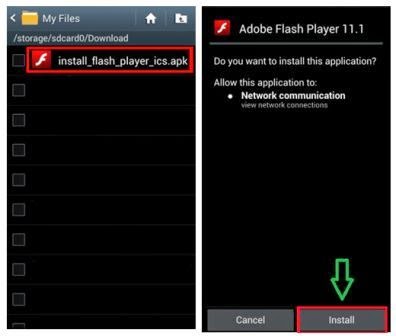InfoTech Review akan membahas tuntas mengenai cara instal flash
palyer di Android dengan mudah dan cepat. Namun sebelumnya InfoTech
Review akan menjelaskan apa dan kenapa sebenarnya terjadi pada Adobe
Flash Player tidak support di perangkat Android, yang sebelumnya
tersedia di Play Store untuk diunduh dan dipasang di perangkat Android.
Seperti InfoTech Review kutip dari Android Enthusiasts Stack Exchange,
"Adobe memutuskan untuk menghentikan dukungan Flash Player di Android karena HTML5 tidak perlu flash player untuk memutar video. Sayangnya, itu tidak berarti semua situs web yang Anda kunjungi akan menggunakan HTML5 bukannya Flash itu pasti menyenangkan, Jika beberapa situs web yang Anda ingin melihat menggunakan Flash, berarti
menggunakan perangkat Android Ice Cream Sandwich Versi 4.0. yang
diunduh dari Play Store, dan untuk versi 4.1 dan versi lebih tinggi
versi terakhir dari Adobe Flash Player kini tidak lagi tersedia melalui Play Store, Anda harus menginstalnya dari aplikasi pihak ketiga atau dari Adobe flash player for Android dari situs Adobe."
Adobe Flash Player hanya menghentikan dukungan, tidak berarti bahwa itu tidak akan bisa dipasang di perangkat Android, Adobe hanya mendukung flash player pada perangkat tertentu saja seperti perangkat browser untuk PC, Sistem Operasi PC, dan juga mobile. Adobe tidak akan memperbaikinya atau mendukungnya dalam artian software atau aplikasi flash player untuk Android Jelly Bean versi 4.1 pihak Adobe tidak mengembangkannya lagi dan dalam implementasinya Adobe tidak lagi memberikan "certified" untuk Flash Player for Android. Jadi bisa ditarik kesimpulan kenapa Adobe Flash Player tidak tersedia di Android, Alasannya adalah;
1. Fitur HTML 5 sudah banyak digunakan di browser dan laman website saat ini di perangkat mobile, Android khususnya, dimana kehadiran HTML 5 lebih memperkaya fitur konten multimedia seperti bisa memutar video tanpa menggunakan flash player dari Adobe.
2. Adobe menghentikan, dan tidak lagi mengembangkan dan mendukung Aplikasi Flash Player di Android versi 4.1 dan versi lebih tinggi sampai KitKat sekarang. Namun meskipun demikian Android masih bisa diinstal Flash Player dari website Adobe atau pihak ketiga lainnya.
Bagaimana Cara Instal Adobe Flash Player di perangkat Android?
Sebenarnya tidak ada masalah dan kekhawatiran sedikut pun dengan informasi resmi dari Adobe tersebut. Bagi Anda yang masih ingin bermain game atau menonton video dengan format .SWF , FLV, atau animasi flash atau juga melihat konten multimedia lain yang menggunakan flash, Anda bisa menginstal nya dengan mendownload dari website, baik itu website Adobe ataupun website pihak ketiga lainnya yang menyediakan software, atau aplikasi flash player untuk Android. Berikut Cara Instal Flash Player di Android Dengan Mudah dan Cepat;
1. Donwload Adobe Flash Android di Archive Flash Player Version
Setelah membuka halaman tersebut pilih versi Flash Player berdasarkan versi sistem operasi Android Anda.
- Versi terbaru yang dirilis Adobe Flash Player adalah versi 11.1.115.81 untuk perangkat Sistem Operasi Android Ice cream Sandwich versi 4.0.3 dan 4.0.4
- Versi yang terakhir rilis Adobe Flash Player adalah versi 11.1.111.73 untuk Android OS 2.x dan 3.x dari OS Android versi eclair, Froyo, Gingerbread, dan Honeycomb.
- Untuk Android Jelly Bean 4.1.x atau Sistem operasi Android versi terbaru bisa dilakukan dengan Adobe Flash Player Android versi terbaru 11.1.115.81, namun dengan catatan download bisa dari PC atau dari browser default Android Anda. Setelah download jangan instal dulu ikuti cara berikut ini;
- Setelah Download, jangan instal terlebih dahulu ada perlu pengaturan pada perangkat Android, baik itu di HP Android, atau tablet. Kalau download dari PC pindahkan dulu ke SD Card perangkat Android.
- Jika perangkat Android Anda berbahasa Indonesia, Masuk ke Pengaturan, dan pilih Pengaman dan pilih Sumber Tidak diketahui, dan centang dan pilih OK. Jika berbahasa Inggris Pilih Setting di perangkat Android, kemudian pilih Security, dan Pilih Unknown sources dan centang dan pilih OK.
2. Tutup Browserdan Install Adobe Flash Player
Dan pilih dengan sentuh Adobe Flash Player yang didownload dan kemudian Instal. Tunggu sampai proses pemasangan selesai.
Dan pilih dengan sentuh Adobe Flash Player yang didownload dan kemudian Instal. Tunggu sampai proses pemasangan selesai.
3. Setelah selesai instalasi, Test Flash Player di Web browser bawaan Android
Sebelum melakukan tes untuk menentukan berhasil atau tidak flash player terinstal dengan baik, maka setting dulu browser Android Anda dengan cara Buka Buka Browser, Dan sentuh tombol disamping Home Android, pilih Pengaturan paling bawah, kemudian Pilih Tingkat Lanjut, Pilih Aktifkan Plugin dan pilih Selalu Aktif. Seperti gambar
Lalu test Flash Player di Android, dengan mengunjungi website Adobe Flash Untuk melakukan test. Jika gambar di browser bergerak, berarti Flash Player bekerja dengan baik di perangkat Android Anda. Atau juga cari file flash kemudian jalankan.
4. Jangan Lupa Mengembalikan settingan Pengaman awal atau security
Yang tadinya kita Centang Sumber Tidak diketahui ( Unknow Sources) maka kembalikan pada keadaan awal dengan tidak mencentang.
5. Semoga berhasil.
Silakan berbagi jika pengalaman dalam pemasangan flash player di Android berhasil dengan share informasi ini ke sosial media.
Refferensi: